Quizze sind eine der effektivsten Möglichkeiten, die Lernfähigkeiten zu erweitern und zu verbessern. Sie dienen dazu, Wissen zu behalten, die Konzentration zu steigern und Ihre Chance zur Selbsteinschätzung zu erhöhen. Das sorgt für mehr Effizienz beim Lernen und potenziell schnelleres akademisches Wachstum.
Zwar gibt es online viele PDF-Quiz-Ersteller, die Quizze generieren können, doch die meisten Tools sind sie in Bezug auf ihre Funktionen stark eingeschränkt. Um Ihnen Frust und lästige Sucharbeiten nach dem besten Quiz-Ersteller zu ersparen, haben wir in diesem Artikel einige der besten Online-Optionen zusammengestellt, die Sie innerhalb weniger Sekunden spannende Quizze erstellen lassen. Als kleinen Bonus stellen wir Ihnen außerdem einen soliden PDF-Editor vor, mit dem Sie Ihre ertstellten PDF-Quizze oder sensible Dokumente bearbeiten können. Probieren Sie ihn am besten gleich aus!
Windows • macOS • iOS • Android 100% sicher
Teil 1. Die 5 besten Quiz-Ersteller plus Anleitung
Wenn wir statisches Lernmaterial in lebendige Quizze umwandeln, verbessern wir das Verständnis und fördern die aktive Auseinandersetzung mit dem Stoff. Quiz-Ersteller ziehen dabei Daten aus PDFs und greifen auf bestimmte Algorithmen oder Skripte zurück, um die Daten ansprechend und automatisch in Quiz-Form darzustellen. Lassen Sie uns jetzt also die 5 besten Quiz-Ersteller für PDFs kennenlernen, damit Sie Ihre Lernaufgaben effektiver und angenehmer gestalten können:
1. QuizZoodle
QuizZoodle bietet eine neuartige Funktion, die das Einbinden von Quizfragen oder Umfragen in Ihre Präsentationen vereinfacht. Benutzer können dadurch Quiz-Komponenten nahtlos einbinden, indem sie einen bestimmten Tag als reinen Text in ihre Folien einfügen. Darüber hinaus haben Sie die Möglichkeit, ein Zeitlimit für die Antworten festzulegen. Gehen wir jetzt die einfach zu befolgenden Schritte durch, um einen Test mit diesem Quiz-Ersteller zu generieren:
Schritt 1. Rufen Sie zunächst diesen PDF-Quiz-Ersteller über Ihren bevorzugten Webbrowser auf. Gehen Sie von der Hauptoberfläche aus zur oberen Symbolleiste und klicken Sie auf die Schaltfläche „Quiz aus einer PDF-Datei erstellen“. Daraufhin wird ein neues Fenster geöffnet, in dem Sie mit der Erstellung eines Quiz fortfahren können.

Schritt 2. Scrollen Sie im nächsten Fenster die Seite nach unten und geben Sie die Überschrift Ihres Quiz in das Textfeld „Quiztitel“ ein. Fügen Sie dann im Abschnitt „Antwortzeit“ eine Dauer für die Verzögerung bei der Beantwortung einer Frage hinzu.
Schritt 3. Als nächstes klicken Sie auf die Schaltfläche „Datei auswählen“, um die PDF-Datei zu durchsuchen, mit der Sie ein Quiz erstellen möchten. Nachdem Sie sie ausgewählt haben, laden Sie sie in das Tool hoch und gehen zu den zusätzlichen Einstellungen. Jetzt können Sie ein Passwort für eine geschützte Sitzung oder eine geschützte Löschung hinzufügen.

Schritt 4. Nachdem Sie die gewünschten Anpassungen vorgenommen haben, geben Sie Ihre E-Mail-Adresse ein, um im gewünschten Abschnitt Links und eine Zusammenfassung Ihres Quiz zu erhalten. Klicken Sie abschließend auf die Schaltfläche „Speichern“, um Ihr automatisch generiertes Quiz zur weiteren Verwendung zu erhalten.
2. Magic Form
Für alle, die eine kinderleichte Methode zur Quiz-Erstellung suchen, ist Magic Form die ideale Anlaufstelle. Nicht nur können Sie hier ohne Registrierung eine direkte Quelldatei hochladen, sondern auch eine PDF-URL hinzufügen, um sofort Quizze zu generieren. Außerdem können Sie mit dem Tool einen Code für das Dokument einbetten, um den Text zu kopieren oder an einer beliebigen Stelle einzufügen. So können Sie mit diesem Tool ganz einfach ein Quiz aus einem PDF-Dokument erstellen:
Schritt 1. Rufen Sie zunächst das Magic Form Tool auf und wählen Sie oben die Option „AI Quiz Tools“, die Sie zu einem neuen Fenster führt. Hier finden Sie verschiedene Optionen für die Quiz-Erstellung. Wählen Sie unter den verfügbaren Optionen „PDF zu Quiz“, indem Sie sie antippen.

Schritt 2. Wenn Sie das Quiz aus der PDF-Option auswählen, öffnet sich ein neues Fenster. Klicken Sie nun auf „Upload Your Source File“ und wählen Sie die PDF-Datei aus, die Sie auf Ihren Computer hochladen möchten. Danach wird das Tool den Inhalt verarbeiten und ein Quiz daraus erstellen.

Schritt 3. Sobald das Quiz erstellt ist, werden Sie über den Abschluss des Prozesses benachrichtigt. Ziehen Sie dann die Seite nach unten und sehen Sie sich das erstellte Quiz in der Vorschau an. Klicken Sie bei Gefallen auf die Schaltfläche Download, um entweder die Antwortschlüssel oder die gesamte PPT zu speichern.
3. Quizgecko
Quizgecko, ein AI-gestützter Quiz-Ersteller, wandelt Text im Nu in attraktive Fragen um. Er zeichnet sich insbesondere durch seine Fähigkeit aus, Multiple-Choice-Fragen zu erstellen und damit eine interaktive und wirkungsvolle Lernreise zu bieten. Mit einer Reihe von Fragetypen, wie z. B. richtig/falsch und Lückentext, erfüllt die Plattform die unterschiedlichsten Lernanforderungen. Im Folgenden finden Sie die Schritte zur Erstellung von Tests durch Hochladen einer PDF-Datei über dieses Tool:
Schritt 1. Öffnen Sie die Startseite von Quizgecko und klicken Sie in der oberen Symbolleiste auf die Registerkarte „Produkt“. In diesem Dropdown-Menü wählen Sie aus den 6 verfügbaren Tools den „AI Question Generator“ aus.

Schritt 2. Klicken Sie anschließend auf die Schaltfläche „Get Started for Free“ oder „Log In“ und melden Sie sich bei dem Tool an, indem Sie Ihre Anmeldedaten eingeben. Geben Sie dann die vom Tool abgefragten Informationen ein. Danach finden Sie die Hauptbearbeitungsoberfläche des Tools, um ein Quiz aus PDF zu erstellen.
Schritt 3. Gehen Sie nun zur linken Seite und wechseln Sie die Kategorie, indem Sie auf „Uploads“ klicken. Unter dem Abschnitt „Eine Datei hochladen“ klicken Sie auf die Schaltfläche „Datei auswählen“, um die Datei hochzuladen. Wählen Sie dann im Dropdown-Menü „Question Type“ die Art der Testfragen aus. Klicken Sie außerdem auf das Dropdown-Menü „Language“, um die Sprache des Textes auszuwählen. Sie können auch den Schwierigkeitsbereich und die maximale Anzahl der Fragen festlegen, die aus dem Text generiert werden sollen.

Schritt 4. Klicken Sie abschließend auf die unten erwähnte Schaltfläche „Continue“, damit das Tool Ihr PDF analysieren kann. Sobald es erstellt ist, können Sie es direkt den gewünschten Personen zuweisen oder den Link mit anderen teilen.
4. Ikalas
Ikalas nimmt eine zentrale Position in unserer Liste der besten Quiz-Ersteller für PDF-Dateien ein. Dieser Quiz-Ersteller bewertet den Inhalt und erstellt eine Reihe von Quizfragen auf der Grundlage der PDF-Datei. Darüber hinaus können Sie die Länge des Quiz und die Art des Quiz in Wahr oder Falsch, Kurzantwort-Quiz und MCQs nach Ihren Bedürfnissen anpassen. Folgen Sie den unten aufgeführten Schritten, um mit Ikalas ein automatisch generiertes Quiz zu erhalten:
Schritt 1. Rufen Sie das Tool online mit Hilfe Ihres installierten Browsers oder Microsoft Edge auf. Gehen Sie dann im Dashboard des Tools über die Suchleiste in die Funktion „PDF Quiz Generator“.

Schritt 2. Nachdem Sie die Seite des PDF-Quiz-Erstellers aufgerufen haben, laden Sie Ihre PDF-Dateien über Ihre bevorzugte Quelle hoch. Sobald sie erfolgreich hochgeladen wurde, navigieren Sie zum unteren Rand des Fensters. Geben Sie hier die gewünschte Quizlänge und tippen Sie den entsprechenden Abschnitt ein.

Schritt 3. Sobald Sie Ihre persönlichen Einstellungen vorgenommen haben, klicken Sie auf die Schaltfläche „Validate“. Daraufhin öffnet sich ein Menü, in dem Sie aufgefordert werden, ein Upgrade durchzuführen, um Credits zu erhalten, damit das Tool arbeiten kann. Nach der Validierung können Sie es herunterladen und problemlos mit Ihren Studenten teilen.

5. Questgen
Questgen ist ein AI-gestützter PDF-zu-Quiz-Ersteller, der Quizze in Sekundenschnelle generieren kann. Er stellt Ihnen mehrere Formate zur Auswahl und bietet zahlenden Premium-Nutzern zudem viele erweiterte Funktionen zur Verfügung. Anhand der folgenden Schritte können Sie mit Questgen ein Quiz aus einer PDF-Datei erstellen:
Schritt 1. Suchen Sie zunächst Questgen in Ihrem Chrome, gehen Sie zu dem Tool „PDF to Quiz Generator“ aus den „Use-Cases“ in der Fußzeile und klicken Sie dann auf die Schaltfläche „Get started for free“.
Schritt 2. Nachdem Sie dies ausgewählt haben, wird eine neue Seite angezeigt, auf der Sie auf die Schaltfläche „Import from a file or URL“ klicken müssen, um Ihre PDF-Datei hinzuzufügen. Nun werden die Daten Ihrer importierten Datei in dem Textfeld angezeigt. Wählen Sie anschließend den gewünschten Fragentyp, die Anzahl, den Schwierigkeitsgrad und die Anzahl der Optionen aus. Nachdem Sie alle Einstellungen gespeichert haben, klicken Sie auf die Option „Submit“, um mit der Quizerstellung fortzufahren.

Schritt 3. Ihr gewünschtes Ergebnis wird auf der rechten Seite des Bildschirms angezeigt. Jetzt haben Sie die Möglichkeit, Ihre Ergebnisse zu bearbeiten oder zu studieren. Klicken Sie anschließend auf „Export“ und wählen Sie Ihr bevorzugtes Format zum Herunterladen des AI-generierten Quiz.

Teil 2. Eine effektive PDF-Komplettlösung für mehr Effizienz
Wenn Sie Quizze für Ihr Schulprojekt oder Ihre Arbeit bearbeiten möchten, brauchen Sie neben einem Quiz-Ersteller auch einen praktischen und funktionsreichen PDF-Editor. UPDF ist ein solcher All-in-One-PDF-Editor mit außergewöhnlichen Bearbeitungsfunktionen, die Sie Ihre PDF-Inhalte kinderleicht bearbeiten, organisieren und beschriften lassen. UPDF bietet Ihnen sogar AI-Funktionen, um die Inhalte Ihrer Dokumente besser zu verstehen.
Lehrer können mit diesem PDF-Verwaltungstool zudem erstellte Quizze direkt mit ihren Schülern teilen oder Quizfragen mit Formularausfüllfunktionen ausfüllen. Laden Sie dieses Tool jetzt über die Schaltfläche „Kostenloser Download“ unten herunter und holen Sie das Maximum aus Ihren Quizzen und PDF-Dokumenten heraus!
Windows • macOS • iOS • Android 100% sicher

Hauptfunktionen
- PDF bearbeiten: UPDF bietet robuste PDF-Bearbeitungstools, mit denen Sie die Schriftgröße und -farbe Ihrer AI-generierten PDF-Quizze anpassen können. Außerdem unterstützt es Sie beim Extrahieren, Zuschneiden, Drehen und Löschen von Bildern in Ihrer Datei.
- PDF beschriften: Mit seinen erweiterten Anmerkungswerkzeugen hilft Ihnen dieser Editor, wichtige Teile einer Datei hervorzuheben. Außerdem können Sie Aufkleber, Formen und Kommentare hinzufügen, um Ihren PDF-Quizzen eine persönliche Note zu verleihen.
- AI-Funktionen: Selbst wenn Ihr PDF-Quiz mit komplexen Daten und Zahlen gefüllt ist, kann Ihnen UPDFs AI-Funktion helfen, den Inhalt zu erklären und zusammenzufassen. Sie können auch die Übersetzungsfunktion dieses Tools nutzen, um die Quizfragen weltweit zugänglich zu machen.
- PDF umwandeln: UPDF unterstützt etwa 14 Dateiformate und bietet eine schnelle Konvertierung Ihrer PDF-Quiz-Dateien. Um Änderungen an Ihrem Quiz vorzunehmen, können Sie es in jedes bearbeitbare Format umwandeln, einschließlich Word.
- PDF schützen: Dieser AI-gestützte PDF-Editor enthält ein intelligentes Sicherheitssystem, um Ihre Dateien zu schützen. Benutzer können Passwörter erstellen oder Face- und Touch-IDs verwenden, um ihre Daten zu schützen, während sie die mobile App von UPDF verwenden.
- PDF signieren: Mit UPDF können Sie anpassbare Formulare erstellen, um sie digital zu signieren. Außerdem können Sie mit dem UPDF-Toolkit ausfüllbare Formulare mit anpassbaren Funktionen wie dem Hinzufügen von Bildern, Textfeldern und Stiften erstellen.
- OCR PDF: Mit der OCR-Funktion (Optische Zeichenerkennung) können Sie die gewünschten Informationen aus jedem Bild oder gescannten PDF problemlos extrahieren und erhalten außerdem die Möglichkeit, Texte unter Beibehaltung des Formats bearbeitbar und durchsuchbar zu machen.
Sie können all diese Funktionen dieses robusten PDF-Editors auch nutzen, indem Sie auf die unten angegebene Schaltfläche „Kostenloser Download“ klicken. Und falls Sie noch mehr über dieses PDF-Verwaltungstool und seine Funktionen erfahren möchten, können Sie sich gerne dieses YouTube-Video ansehen:
Windows • macOS • iOS • Android 100% sicher
Teil 3. Warum müssen Sie PDF in ein Quiz umwandeln?
Das Umwandeln von PDF in ein Quiz-Format kann mehrere Vorteile für die Unterstützung von Bildungsprozessen bieten. Studenten und Lernende können durch das Umwandeln von statischen Inhalten in Quizfragen besser arbeiten und mitmachen, was den Lernerfolg erhöhen kann. Im Folgenden finden Sie einige Vorteile der Verwendung von PDF-Quiz-Erstellung zur Generierung informativer Quizze:
- Interaktives Lernen: Interaktivität und Engagement werden gefördert, wenn Studenten oder Lernende dieses Lernformat erhalten. Quizze sind interessanter und leichter zu verdauen als trockene PDFs, was das Lernen spannender macht.
- Unmittelbares Feedback: Sofortiges Feedback durch ein Quiz spielt eine wesentliche Rolle bei der Verbesserung des Lernerfolgs. Durch die sofortige Rückmeldung können die Lernenden ihre Herangehensweise anpassen und sich aktiv mit dem Inhalt auseinandersetzen, was letztlich zu einem erheblichen Lernzuwachs führt.
- Leistungsanalyse: Quizze ermöglichen es Lehrern, die Fortschritte der Schüler zu beurteilen. Die Nachverfolgung der Quiz-Ergebnisse wird so zum Kinderspiel, denn sie liefert wertvolle Erkenntnisse.
- Ermutigung: Das Umwandeln von PDFs in Quizze hilft, die Moral der Schüler zu steigern, wenn sie gut abschneiden. Quizze fördern die Selbsteinschätzung und die aktive Anwendung von Wissen. So wird der Lernerfolg durch die Quizfragen insgesamt verbessert.
Teil 4. Wie Sie 2024 einen Quiz-Ersteller auswählen
Neben dem grundsätzlichsten Aspekt, dass Ihr gewählter Konverter PDFs in Quizze umwandeln kann, die Ihren Bildungszielen und technologischen Anforderungen entsprechen, gibt es noch einige weitere wichtige Faktoren, die Sie bei der Auswahl eines Quizanbieters berücksichtigen sollten. Diese Punkte können Sie bei der Auswahl unterstützen:
1. Kompatibilität mit der Integration
Sie müssen sicherstellen, dass der Quiz-Ersteller mit allen Versionen des PDF-Formats kompatibel ist und sich problemlos in das aktuelle Lernmanagementsystem integrieren lässt. Diese Kompatibilität gewährleistet einen reibungslosen Übergang und einen einfachen Zugang für die Lernenden.
2. Optionen zur Modifizierung
Sie sollten nach einem Quiz-Ersteller von PDF suchen, der eine Reihe von Anpassungsmöglichkeiten bietet. Dazu gehört die Bearbeitung von Quiz-Layouts, Fragetypen, Branding-Elementen und der gesamten Benutzererfahrung. Außerdem sollten Sie die Quizfragen so anpassen können, dass sie zu Ihren Lernzielen und Lehrmethoden passen.
3. Interaktive Funktionen
Bei der Suche nach einem Quiz-Ersteller sollten Lernende ein Tool wählen, das interaktive Funktionen bietet, um das Engagement zu maximieren. Achten Sie außerdem auf Multimedia-Unterstützung für Echtzeit-Feedback, um ansprechende Quizze und interaktive Fragetypen zu erstellen.
4. Preisgestaltung und Unterstützung
Unter Berücksichtigung der Preisstruktur kann der Lernende einen besseren Quiz-Ersteller von PDF wählen, der seinen Bedürfnissen entspricht. Faktoren wie Abonnementpläne, Preisstufen und die Verfügbarkeit des Kundensupports entscheiden darüber, was für Ihren Geldbeutel am besten passt.
Fazit
Mit den zahllosen online verfügbaren PDF-Quiz-Erstellern können Sie ganz einfach online Quizze erstellen. In diesem Artikel haben wir Ihnen 5 Online-Quiz-Ersteller vorgestellt, die diese Aufgabe mit Bravour erfüllen. Wenn Sie vor der Erstellung des Quiz nach einem PDF-Editor suchen, um Ihren Dokumenten den letzten Schliff zu geben oder von Grund auf neu zu gestalten, würden wir Ihnen außerdem UPDF ans Herz legen. Mit diesem benutzerfreundlichen PDF-Editor können Sie unzählige Dokumente auf mehreren Plattformen bearbeiten, darunter iOS, Android, Windows und Mac. Laden Sie ihn jetzt herunter!
Windows • macOS • iOS • Android 100% sicher
Übrigens: Wenn Sie UPDF jetzt kaufen, erhalten Sie einen Rabatt. Nach Erhalt Ihrer Lizenz können Sie UPDF auf bis zu 4 Geräten gleichzeitig nutzen, ohne dass irgendwelche zusätzlichen Kosten anfallen. Wir sind uns jedoch sicher, dass UPDF Sie rundum überzeugen wird!
 UPDF
UPDF
 UPDF für Windows
UPDF für Windows UPDF für Mac
UPDF für Mac UPDF für iPhone/iPad
UPDF für iPhone/iPad UPDF für Android
UPDF für Android UPDF AI Online
UPDF AI Online UPDF Sign
UPDF Sign PDF bearbeiten
PDF bearbeiten PDF kommentieren
PDF kommentieren PDF erstellen
PDF erstellen PDF-Formular
PDF-Formular Links bearbeiten
Links bearbeiten PDF konvertieren
PDF konvertieren OCR
OCR PDF in Word
PDF in Word PDF in Bild
PDF in Bild PDF in Excel
PDF in Excel PDF organisieren
PDF organisieren PDFs zusammenführen
PDFs zusammenführen PDF teilen
PDF teilen PDF zuschneiden
PDF zuschneiden PDF drehen
PDF drehen PDF schützen
PDF schützen PDF signieren
PDF signieren PDF schwärzen
PDF schwärzen PDF bereinigen
PDF bereinigen Sicherheit entfernen
Sicherheit entfernen PDF lesen
PDF lesen UPDF Cloud
UPDF Cloud PDF komprimieren
PDF komprimieren PDF drucken
PDF drucken Stapelverarbeitung
Stapelverarbeitung Über UPDF AI
Über UPDF AI UPDF AI Lösungen
UPDF AI Lösungen KI-Benutzerhandbuch
KI-Benutzerhandbuch FAQ zu UPDF AI
FAQ zu UPDF AI PDF zusammenfassen
PDF zusammenfassen PDF übersetzen
PDF übersetzen Chatten mit PDF
Chatten mit PDF Chatten mit AI
Chatten mit AI Chatten mit Bild
Chatten mit Bild PDF zu Mindmap
PDF zu Mindmap PDF erklären
PDF erklären Wissenschaftliche Forschung
Wissenschaftliche Forschung Papersuche
Papersuche KI-Korrektor
KI-Korrektor KI-Schreiber
KI-Schreiber KI-Hausaufgabenhelfer
KI-Hausaufgabenhelfer KI-Quiz-Generator
KI-Quiz-Generator KI-Mathelöser
KI-Mathelöser PDF in Word
PDF in Word PDF in Excel
PDF in Excel PDF in PowerPoint
PDF in PowerPoint Tutorials
Tutorials UPDF Tipps
UPDF Tipps FAQs
FAQs UPDF Bewertungen
UPDF Bewertungen Downloadcenter
Downloadcenter Blog
Blog Newsroom
Newsroom Technische Daten
Technische Daten Updates
Updates UPDF vs. Adobe Acrobat
UPDF vs. Adobe Acrobat UPDF vs. Foxit
UPDF vs. Foxit UPDF vs. PDF Expert
UPDF vs. PDF Expert





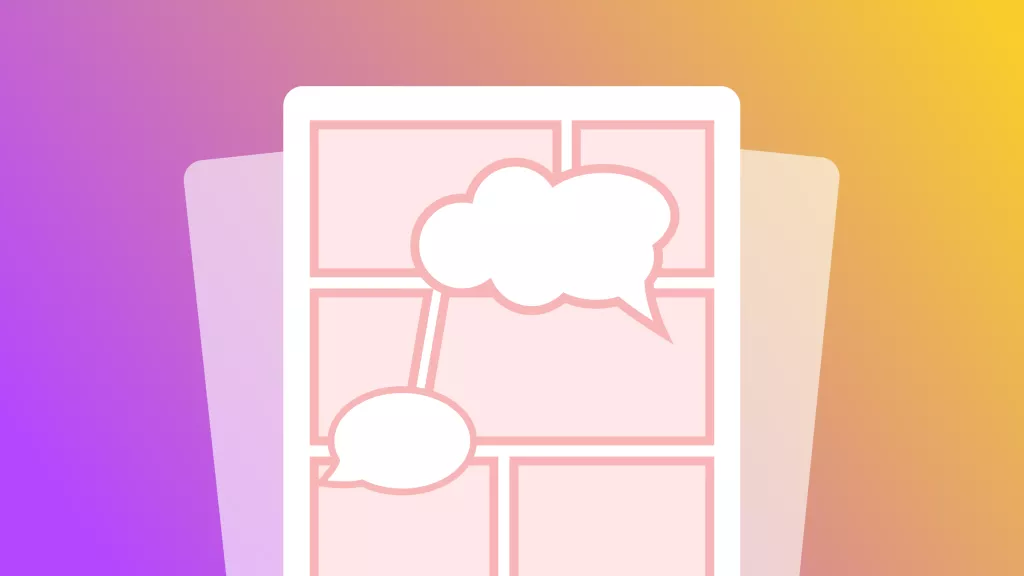



 Wayne Austin
Wayne Austin 

